查找显卡型号的方法有使用系统信息工具、通过设备管理器、使用第三方软件等。在现代计算机中,显卡(图形处理单元,GPU)扮演着至关重要的角色。它负责渲染图形和图像,为用户提供良好的视觉体验,无论是在玩游戏、观看视频还是进行图形设计项目时。因此,了解您电脑中显卡的型号及其性能,对于优化系统、选择合适的软件或游戏配置都至关重要。
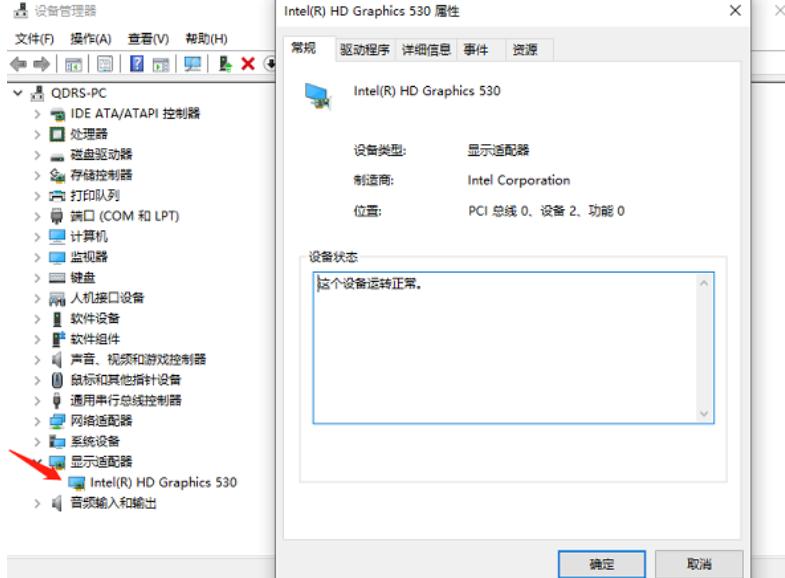
一、为什么需要了解显卡型号?
了解显卡的型号不仅能够帮助您判断电脑的性能,还能为您提供以下信息:
1. 兼容性确认:在升级或更换硬件(如 CPU、主板或内存)时,您需要知道显卡的型号以确认兼容性。
2. 驱动更新:选定的动态驱动程序和软件配置通常是针对特定型号的,了解显卡型号可以帮助您找到合适的驱动程序。
3. 性能评估:不同显卡的性能差异很大,了解显卡型号后,您可以分析其性能并决定是否升级。
二、如何查找显卡型号?
(一)使用系统信息工具
对于Windows和Mac操作系统,系统信息工具可以直观地显示相关的硬件信息。
Windows系统
1. 按下 Win + R 键,打开运行对话框。
2. 输入 dxdiag 并按下 Enter 键。
3. 在“显示”标签下,可以看到您的显卡型号、制造商和显存容量等信息。
Mac系统
1. 点击屏幕左上角的苹果标志(Apple logo)。
2. 选择“关于本机”选项。
3. 在“显示”选项卡下,可以找到显卡的相关信息。
(二)通过设备管理器
Windows系统
1. 右键点击“开始”菜单,选择“设备管理器”。
2. 展开“显示适配器”选项,您可以看到已安装显卡的名称。
Mac系统
1. 同样在“关于本机”界面选择“系统报告”。
2. 在左侧菜单中找到“图形/显示器”选项。
(三)使用第三方软件
如果您希望获取更加详细的信息,可以使用一些第三方软件,如 GPU-Z 或 Speccy:
· GPU-Z:展示显卡型号、制造商、核心和显存使用情况等信息。
· Speccy:提供计算机硬件的全面信息,包括 CPU、显卡、主板等。
(四)通过命令行
Windows系统
1. 按下 Win + X 键,选择“Windows PowerShell(管理员)”。
2. 输入以下命令并按 Enter: wmic path win32_videocontroller get name
Mac系统
1. 打开“终端”应用程序。
2. 输入以下命令并按 Enter: system_profiler SPDisplaysDataType

三、如何评估显卡性能?
显卡性能评估可以通过一些关键参数来判断,例如:
· 显存(VRAM):显存大小对显卡性能有直接影响,通常越大越好。
· 核心频率:显卡核心频率越高,处理数据的速度越快。
· CUDA核心(NVIDIA)或流处理器(AMD):这些处理器的数量影响显卡并行处理的能力。
· DirectX与OpenGL支持:支持更高版本的图形接口可以提高游戏和应用程序的图形质量。
显卡性能对比表
显卡型号 显存类型 显存大小 核心频率 CUDA核心/流处理器 性能评估
NVIDIA RTX 3090 GDDR6X 24 GB 1.70 GHz 10496 超高端,适合4K游戏
AMD RX 6800 XT GDDR6 16 GB 2.25 GHz 4608 高档,适合1440P游戏
NVIDIA GTX 1660 GDDR5 6 GB 1.50 GHz 1408 中端,适合1080P游戏
Intel UHD 630 DDR4 1.7 GB 不适用 不适用 入门,适合普通办公
了解到如何查找及评估显卡的型号和性能,对于任何计算机用户来说都是十分重要的技能。无论您是游戏玩家,业余设计师,还是普通用户,了解您的显卡能够帮助您更好地配置系统、进行硬件升级或接受技术支持。



